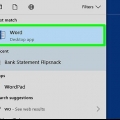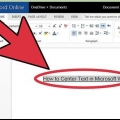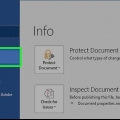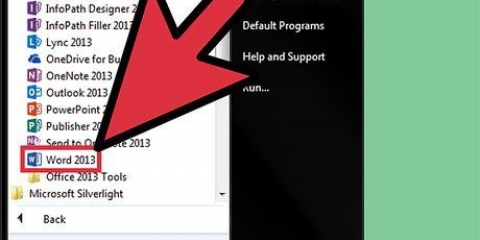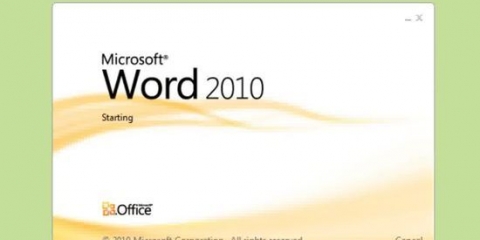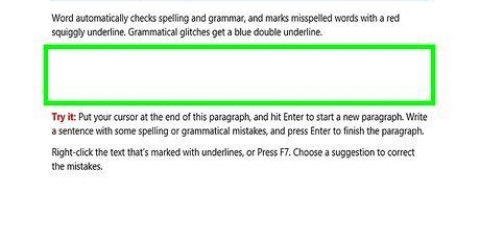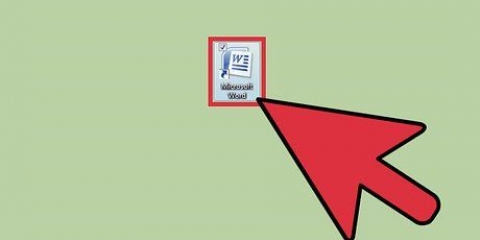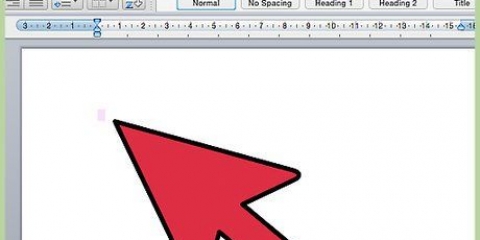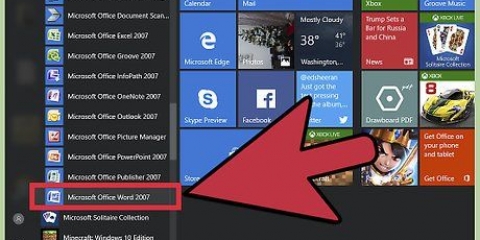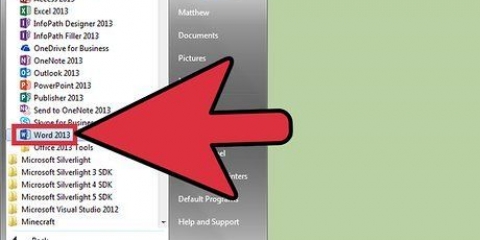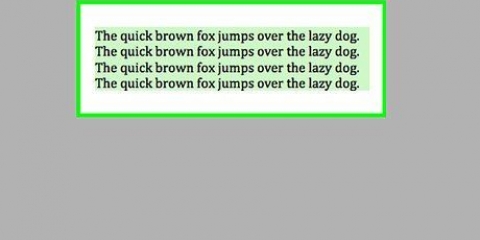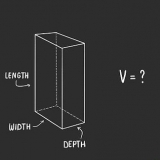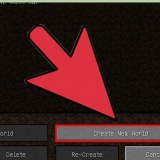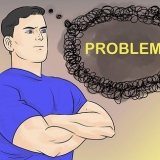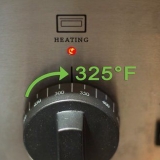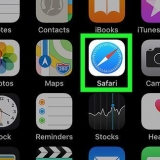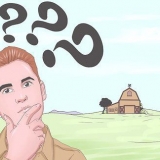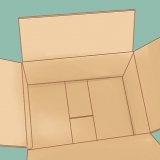Andra alternativ är `Slutlig`, som visar röda linjer bredvid de redigerade textraderna, men som inte specifikt indikerar vad som har ändrats; `Original`, som inte visar några förändringar alls; och `Original: Visa markörer`, som drar en linje genom raderad text, men visar ingen ersättningstext. I `Final` kan du klicka på de röda linjerna bredvid de redigerade textraderna, för att visa ändringarna som gjorts (precis som i `Slutlig: Visa markeringar`). 
Om du markerar "Kommentarer" visas eventuella kommentarer från redigeraren i marginalen. Om du markerar "Bläck" visas eventuella ritningar från editorn. Om du markerar "Infoga och ta bort" visas tillagd och raderad text. Om du markerar "Format" visas formateringsändringar (t.ex. dubbla mellanrum eller ändra marginalerna).















Revidera text i word
"Revidering i Word" är redigering av text där en röd färg indikerar radering eller ändring av text i Microsoft Word. Du kan granska ett Microsoft Word-dokument med den inbyggda funktionen Spåra ändringar eller manuellt granska dokumentet med olika teckensnittsfärger och genomstruken text. "Spåra ändringar" är perfekt för stora redigeringar och feedback, medan manuell revision är mer lämplig för mindre dokument och papper som utbyts mellan olika versioner av Word.
Steg
Metod 1 av 2: Använda "Spåra ändringar"

1. Öppna dokumentet du vill redigera.

2. Klicka på fliken "Kontrollera" i huvudmenyn. Den här fliken innehåller verktyg för stavningskontroll och textredigering, inklusive funktionen "Spåra ändringar".

3. Klicka på knappen "Spåra ändringar" för att aktivera den här funktionen. Indikerar en röd linje i marginalerna bredvid redigerad text. All tillagd text kommer att indikeras i rött.
Du kan också aktivera Ändringsspårning genom att klicka Ctrl + ⇧Skift + E att trycka.

4. Öppna rullgardinsmenyn bredvid knappen "Spåra ändringar". Den här menyn låter dig välja hur avancerat du vill spåra ändringar.

5. Välj `Slutlig: Visa markörer`. Detta alternativ visar tillagd eller ersatt text i rött. Lägger även till kommentaren till höger i redigeringsfältet med mer information om åtgärden som utfördes (t.ex. "infogad" eller "raderad").

6. Klicka på menyn "Visa markörer". Här kan du välja vilka delar av `Spåra ändringar` som ska visas. Klicka på varje alternativ för att markera eller avmarkera det.

7. Välj en del av texten och klicka på "Ny kommentar" i avsnittet "Kommentarer" på menyn. Denna funktion låter dig ge feedback på den valda texten. Din feedback kommer att visas i redigeringsfältet till höger i fönstret.

8. Redigera dokumentet som du vill. När du är klar med att ta bort eller lägga till ett tecken kommer Microsoft Word att placera en vertikal röd linje bredvid raden där redigeringen gjordes.

9. Klicka på "Acceptera" för att spara dina ändringar. Ditt dokument har reviderats! Om du klickar på "Acceptera" tas de röda linjerna och andra revisionsindikatorer bort.
Metod 2 av 2: Revidering manuellt

1. Öppna dokumentet du vill redigera. Att redigera ett dokument manuellt är att föredra om du redigerar ett dokument med en föråldrad version av Word, eller om du vill ha mer kontroll över vilka ändringar som visas. Manuell revision är kompatibel med alla versioner av Word.

2. Klicka på fliken "Hem" om den inte redan är öppen. Den här fliken innehåller teckensnittsverktyg som fetstil, kursiv och understruken text. Fliken Hem finns i den blå menyraden högst upp på skärmen.

3. Hitta "Strikethrough"-knappen i menyraden. Detta finns bredvid knappen `Understrykning`. Du kommer att använda Strikethrough för att stryka ut oönskad text.

4. Hitta knappen "Textfärg" i menyraden. Detta indikeras av ett stort "A" med en färgad stapel (vanligtvis svart) under. Du kommer att använda det här verktyget för att skriva ny text i en annan färg.
Du kan ändra "Textfärg" genom att klicka på fältet under "A" och sedan välja en ny färg från rullgardinsmenyn.

5. Markera en del av texten som är oönskad med musen. När text är markerad kommer alla verktyg du använder att påverka den. Om du till exempel klickar på "Textfärg" ändras färgen på den markerade texten till den färg som anges av fältet under A-knappen.

6. Klicka på knappen Genomstruken för att sätta en linje genom markerad text. Indikerar att du anser att det valda innehållet bör tas bort.

7. Se till att det finns ett mellanslag mellan slutet av genomstruken och början av nästa ord. Annars kommer nästa text du skriver automatiskt att strykas över.

8. Placera markören i slutet av utrymmet efter genomstruken. Om du skriver en modifierad version av den överstrukna texten, gör det i en annan färg än standardtexten.

9. Klicka på knappen "Textfärg". Om den nya texten inte redan har en annan färg än dokumentets standardfärg, ändra den till något som är tydligt synligt (som rött eller orange). Det här är "revisions"-färgen.

10. Infoga den ändrade texten efter den överstrukna texten. Raden genom föregående text, i kombination med din nya röda text, gör det tydligt vilken text som har "raderats" och med vilken text den ska ersättas.

11. Se till att eventuella tillägg är i redigeringsfärgen. Du ska tydligt visa vilken text du har lagt till i dokumentet.
Använd till exempel redigera färgen om du lagt till ett semikolon i en mening som fortsätter och fortsätter.

12. Upprepa steg 5 till 11 tills hela dokumentet är uppdaterat.

13. TryckKontrollera + s för att spara ditt dokument. Ditt dokument har kontrollerats!
Du kan också klicka på "Arkiv" i huvudmenyn längst till vänster och klicka på "Spara".
Tips
- Manuell revidering är perfekt för mindre redigeringsarbeten, som att betygsätta varandras arbete i klassen.
- Om du använder en delad dator kan du blockera funktionen `Spåra ändringar` med ett lösenord, så att andra Word-användare inte bara kan göra ändringar under ditt namn.
Varningar
- Glöm inte att spara ditt arbete ofta!
Оцените, пожалуйста статью